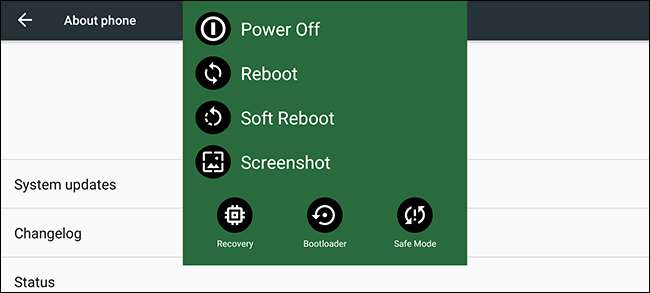
Când apăsați și țineți apăsat butonul de alimentare de pe dispozitivul dvs. Android, apare meniul de alimentare. Din păcate, pe o mulțime de dispozitive, are o singură opțiune: oprire.
Ar fi mult mai util să aveți alte opțiuni acolo - cum ar fi repornirea, repornirea în recuperare sau chiar o opțiune de a face o captură de ecran. Și datorită unei mici modificări numite NeoPowerMenu, este total posibil. NeoPowerMenu este un modul Xposed care vă permite atât să personalizați aspectul vizual al meniului de alimentare, cât și să adăugați mai multe opțiuni. Iată cum să o configurați.
Primul pas: Instalați Xposed Framework
Să începem cu evidentul: va trebui fi înrădăcinat pentru asta. În timp ce există unele modificări pe care le puteți face dispozitivului în timp ce sunteți dezrădăcinat , acesta este inevitabil. Consultați explicația noastră detaliată cum se instalează Xposed (poate folosind noul metodă fără sistem pentru Marshmallow ), Apoi reveniți aici pentru restul instrucțiunilor.
De asemenea, nu uitați faceți o copie de rezervă a dispozitivului înainte de a începe. Nu doriți să vă ocupați de fișierele de sistem decât dacă aveți o copie de rezervă în cazul în care ceva nu merge bine.
LEGATE DE: Uitați de ROM-urile intermitente: utilizați cadrul Xposed pentru a vă regla Androidul
Pasul doi: Instalați modulul NeoPowerMenu
Cu Xposed Framework instalat, găsiți aplicația Xposed Installer în sertarul de aplicații și deschideți-o. Apoi, faceți clic pe Descărcare.
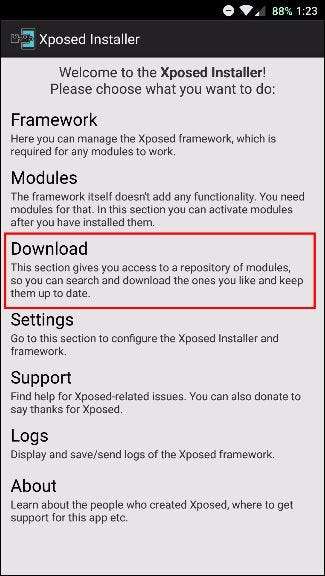
Faceți clic pe pictograma lupă din partea de sus.
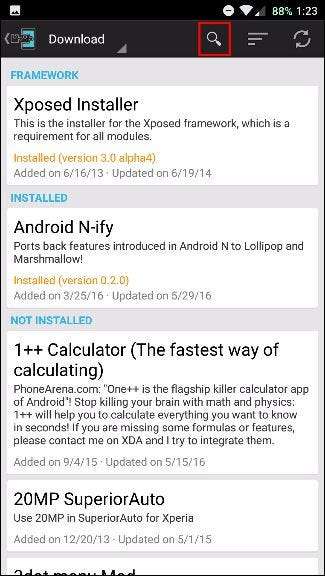
Apoi căutați NeoPowerMenu.
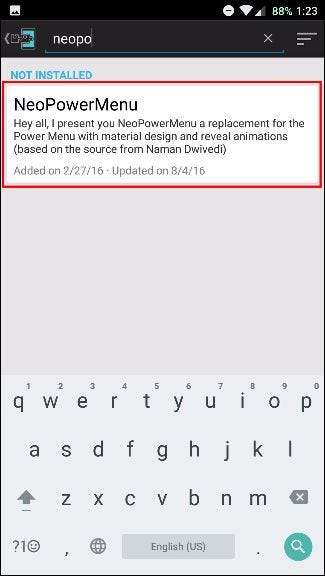
Apăsați pe aceasta și veți fi direcționat la pagina Descriere. Glisați spre stânga pentru a trece la pagina Versiuni.
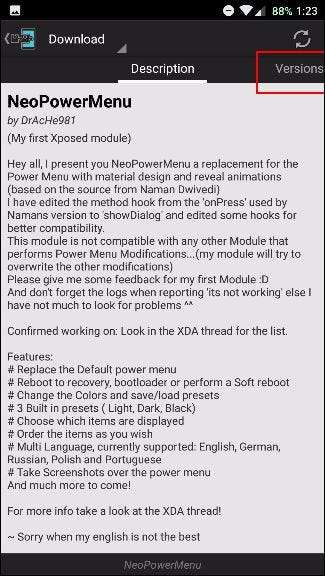
Apoi atingeți Descărcați pentru cea mai recentă versiune.
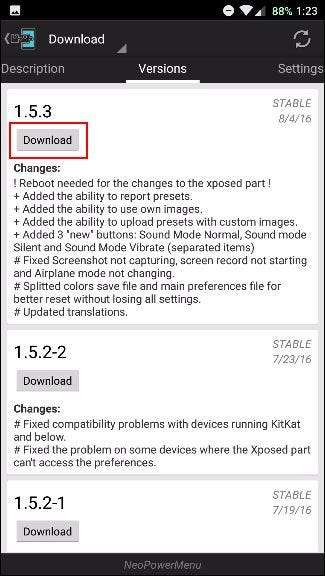
După descărcare, atingeți Instalare în colțul din dreapta jos.
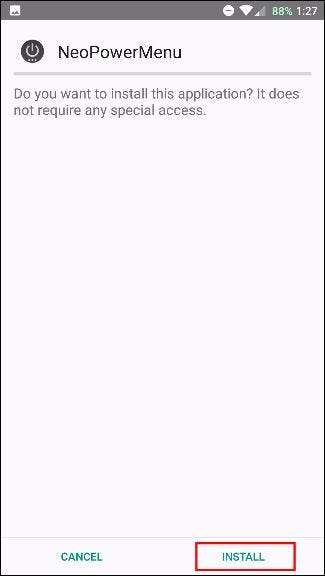
După aceea, ar trebui să primiți o notificare care să scrie „Activare și repornire” - apăsați pe aceasta. Dacă nu vedeți notificarea, o puteți activa oricând manual în secțiunea Module din Xposed și apoi reporniți.
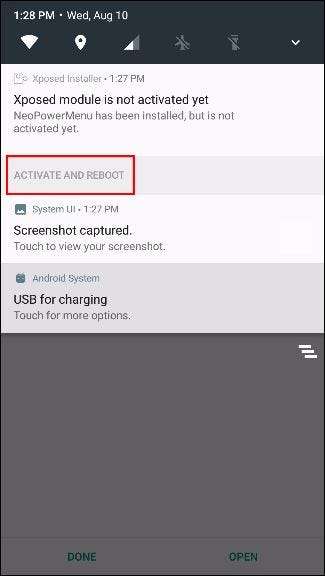
Pasul trei: Personalizați meniul după preferința dvs.
Când vă uitați la meniul de alimentare după repornire, ar putea arăta cam așa:
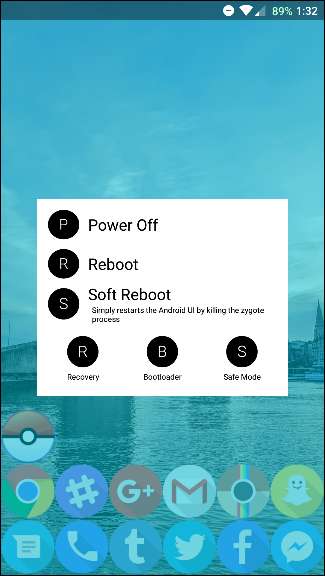
Dacă nu îți place acest aspect, nu-ți face griji! Este foarte personalizabil. Doar căutați aplicația NeoPowerMenu în sertarul de aplicații și deschideți-o.

Mai întâi vi se va prezenta o listă de permisiuni de care are nevoie aplicația. Oferă o mică explicație pentru fiecare permisiune, dar dacă nu intenționați să utilizați o anumită caracteristică (cum ar fi Torch), nu este necesar să aprobați permisiunea corespunzătoare (în acest caz, Camera).
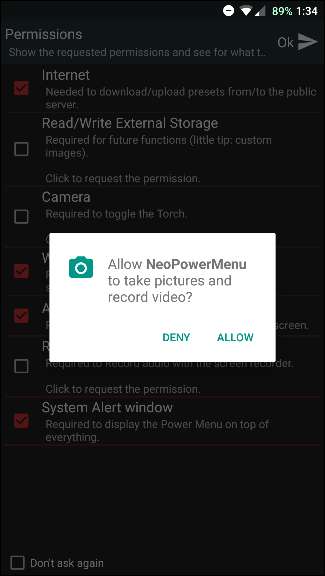
pentru că permisiunile au fost renovate în Marshmallow , va trebui să aprobați fiecare dintre acestea în mod individual.
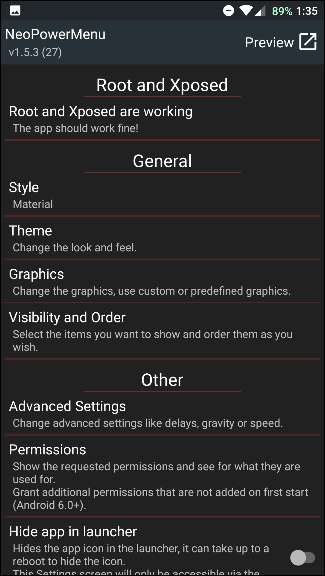
După aceea, veți fi în cele din urmă pe ecranul principal al aplicației. În prezent, există un singur stil și acesta este Material. Majoritatea modificărilor vizuale sunt făcute sub Tema, unde puteți regla culorile pentru orice.
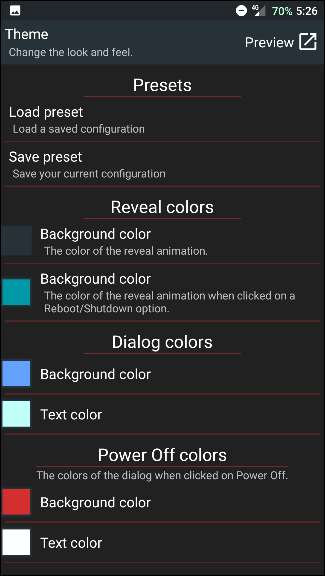
„Reveal colors” sunt culorile care alcătuiesc animația pe măsură ce apare meniul de pornire și culoarea de fundal din spatele acesteia. Dacă preferați să nu aibă un fundal, puteți face culorile transparente.
„Culorile dialogului” afectează aspectul real al ferestrei pop-up și toate opțiunile de mai jos, care sunt pentru culorile diferitelor dialoguri pe care le veți vedea după activarea ceva. De exemplu, ecranul „Oprire ...” ar putea avea o culoare diferită de ecranul „Repornire ...”.
Puteți previzualiza oricare dintre modificările dvs. oricând atingând butonul Previzualizare din partea dreaptă sus (sau ținând apăsat butonul de pornire).
În secțiunea Grafică, puteți seta pictograme sau imagini personalizate pentru cercurile care apar lângă fiecare opțiune din meniul de alimentare. În mod implicit, este setat să afișeze prima literă a opțiunii (cum ar fi T pentru Torch), dar o puteți schimba pentru a utiliza grafica în loc în Setări avansate.
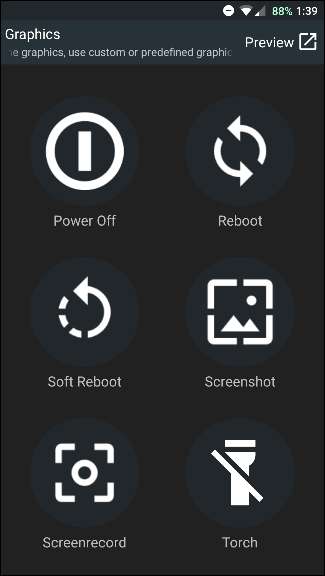
În secțiunea Vizibilitate și comandă, puteți adăuga funcționalitatea reală personalizând modul în care apar opțiunile dvs. și ce opțiuni există. Doar apucați pictograma cu trei linii din stânga pentru a le rearanja sau adăugați opțiuni cu butoanele din partea de sus. Glisați opțiunile în lateral pentru a le șterge.
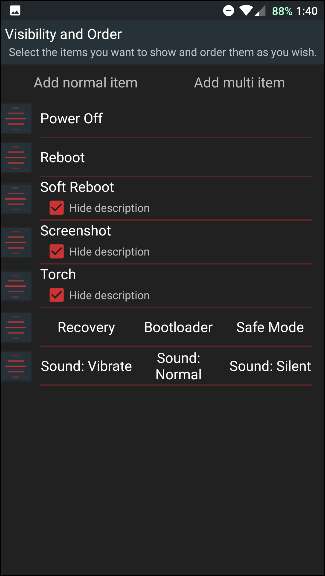
Dacă accesați Setări avansate, puteți schimba locul în care apare caseta de dialog - în cazul în care aveți un ecran mare și doriți să apară în partea dreaptă, astfel încât să îl puteți atinge cu degetul mare mai ușor.
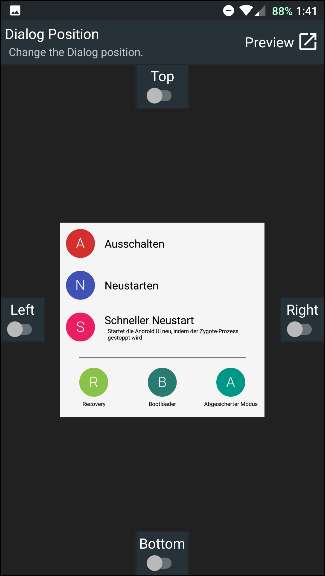
O altă caracteristică foarte convenabilă din Setările avansate este posibilitatea de a seta o întârziere a capturii de ecran, astfel încât să puteți captura ecranul în momentul potrivit.
După ce ați avansat și ați modificat toate setările pe placul dvs., nu ezitați să părăsiți aplicația și să țineți apăsat butonul de pornire pentru a o testa.
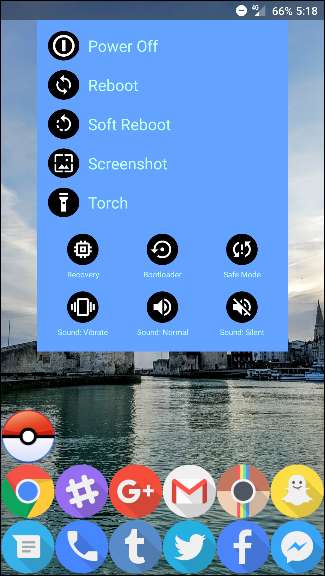
Alte metode de modificare a meniului de alimentare
Acum, cu siguranță, aceasta nu este singura metodă pentru obținerea unui meniu personalizabil - este doar un mod dedicat bun. Modulul GravityBox Xposed include, de asemenea, unele dintre aceste opțiuni, printre multe, multe altele care vă permit să vă personalizați dispozitivul - cum ar fi meniul Setări rapide .
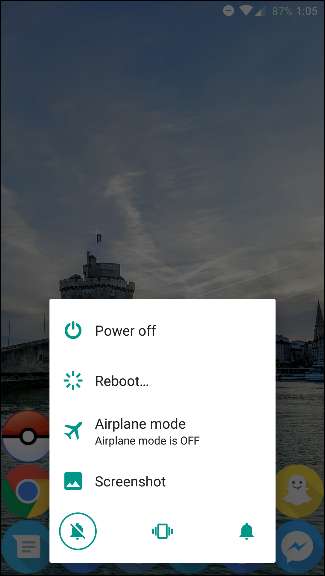
Dacă acest lucru nu realizează tot ce ai nevoie, ai putea face un pas mai departe și blițează un ROM personalizat . Acest lucru înlocuiește practic software-ul dvs. actual cu o versiune nouă, foarte personalizată - și multe ROM-uri personalizate au un meniu de alimentare foarte frumos (așa cum reiese din ROM-ul Darkobas pentru OnePlus One, prezentat mai sus).
Una dintre aceste metode ar trebui să vă permită să aveți un meniu de alimentare nou și mult îmbunătățit. Puteți accesa tot felul de setări ținând apăsat butonul de pornire și ajustându-le după bunul plac - și tocmai acest tip de personalizare a fost făcut pentru Android. E doar una dintre multele modificări pe care le puteți face cu Xposed Framework totuși, nu ezitați să căutați și mai multe module.







